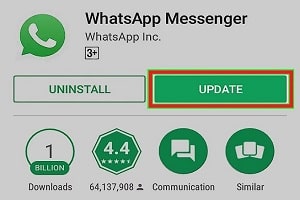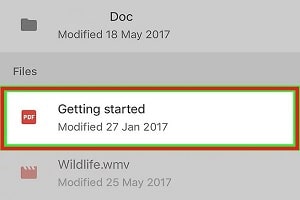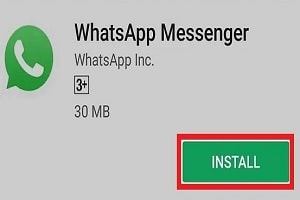اگر شما نمیدانید که چگونه میتوان یک فایل یا سند را در واتساپ (WhatsApp) برای یک یا چندین نفر ارسال کرد باید بگویم که نگران نباشید. ما در این مقاله به شما نحوه انتقال فایل ها در واتساپ گوشی اندرویدی را آموزش خواهیم داد.
در ابتدای فرایند انتقال فایل در واتساپ گوشی اندروید بایدبرنامه پیامرسان واتساپ را در گوشی خودتان باز کنید.

روی تب چت (Chats) ضربه بزنید. اگر واتساپ صفحه دیگری باز کرد، روی دکمه چت در بالای صفحه ضربه بزنید تا لیستی از چتهای شخصی و گروهی اخیر خود را ببینید.
اگر برنامه واتساپ یک چت برای مکالمه باز کرد، روی دکمه برگشت در گوشه سمت چپ بالای صفحه ضربه بزنید تا به بخش چت بازگردید.
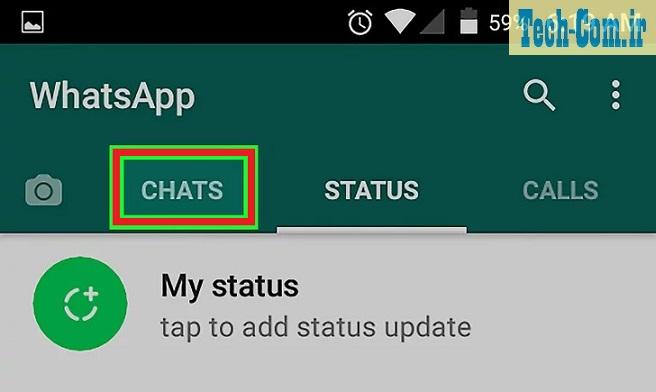
در این مرحله باید بر روی گفتگو مورد نظرتان ضربه بزنید. فرد یا گروهی را که میخواهید فایلها را برایشان ارسال کنید پیدا کنید و روی آن چت ضربه بزنید تا مکالمه را به صورت تمام صفحه مشاهده کنید.
از طرف دیگر، میتوانید روی نماد بالون سخنرانی در گوشه بالا سمت راست ضربه بزنید و برای شروع یک مکالمه جدید، روی نام مخاطب در لیست دوستانتان ضربه بزنید.
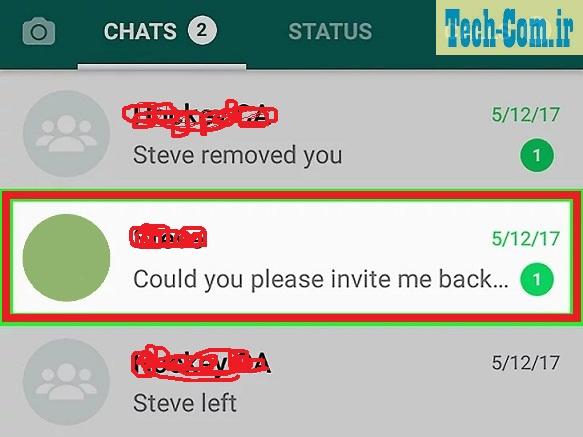
روی نماد گیره کاغذ ضربه بزنید. این نماد در گوشه سمت راست بخش مربوط به نوشتن (کادر مکالمه) قرار دارد.
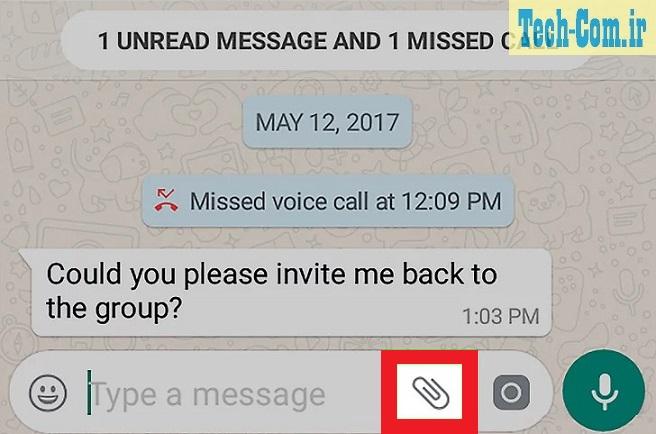
سپس روی گزینه سند (Document) ضربه بزنید. این دکمه فهرستی از تمام اسناد موجود در دستگاه شما، از جمله اسناد متنی، فایلهای پیدیاف، پاورپوینت و اکسل را نمایش میدهد.
همچنین میتوانید فایلهای تصویری را با ضربه زدن روی نماد گالری یا فایلهای صوتی را با ضربه زدن روی نماد هدفون (Audio) به اشتراک بگذارید.
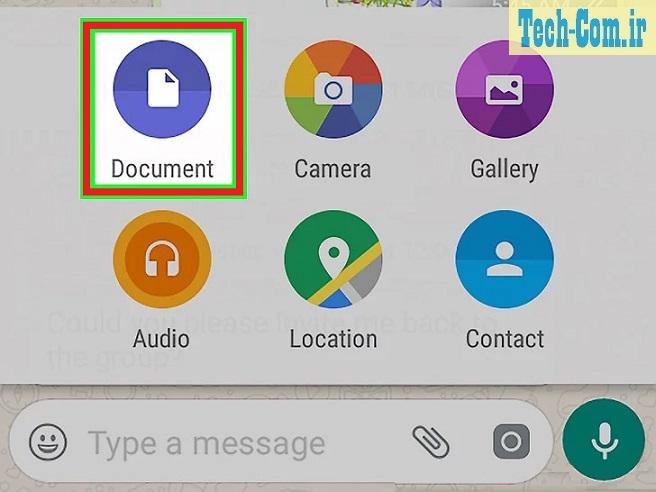
فایلی را که میخواهید ارسال کنید را انتخاب کنید. برای یافتن سندی که میخواهید با مخاطب خود به اشتراک بگذارید، به پایین لیست بروید و روی فایل مورد نظر ضربه بزنید تا در یک مکالمه ارسال شود. شما باید اقدام خود را در یک کادر پاپ آپ تایید کنید.
اگر میخواهید چندین سند را به طور همزمان منتقل کنید، روی یک سند ضربه بزنید و نگه دارید تا آن را برجسته کنید و سپس روی اسناد دیگر ضربه بزنید تا چندین فایل را انتخاب کنید.
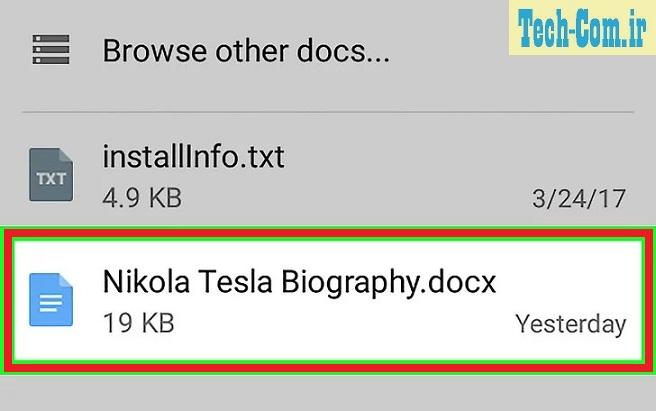
در انتها روی گزینه ارسال (Send) در کادر پاپ آپ ضربه بزنید. فایل شما به عنوان یک خط چت در مکالمه ارسال میشود. مخاطب شما میتواند سند را از بخش مکالمه WhatsApp در دستگاه خود دانلود کند و آن را در برنامه دیگری مشاهده کند.
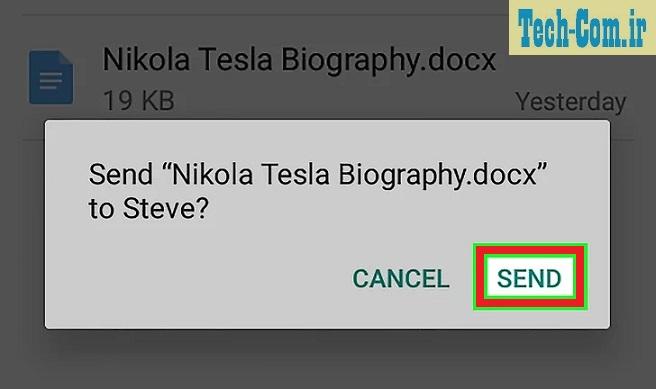
پرسش و پاسخ
چگونه از طریق واتس اپ یک فایل APK ارسال کنم؟
از بخش مدیریت فایل گوشی خود استفاده کنید و فایل APK را پیدا کنید. برای انتخاب فایل مورد نظر آن را به مدت طولانی فشار دهید. سپس بر روی دکمه اشتراکگذاری ضربه بزنید. لیستی از همه برنامههای اشتراکگذاری به شما نشان داده میشود. برنامه واتساپ را انتخاب کرده و فایل ارسال کنید.
مطالبی که شاید برای شما مفید باشد
نحوه انتقال فایل ها در واتساپ گوشی آیفون یا آیپد
نحوه ذخیره کردن فیلم در واتساپ گوشی اندروید